钉钉电脑版清理缓存的使用方法
时间:2022-10-26 17:05
有的网友表示自己对于钉钉电脑版清理缓存的操作还不是非常了解,而本节就介绍了钉钉电脑版清理缓存的操作流程,还不会操作的朋友就跟着小编学习一下吧,希望对你们有所帮助。
钉钉电脑版清理缓存的使用方法

我们先在电脑端双击打开钉钉软件,并且用手机扫一扫授权登陆。
然后我们在钉钉页面中找到右上角你头像狂点击一下。
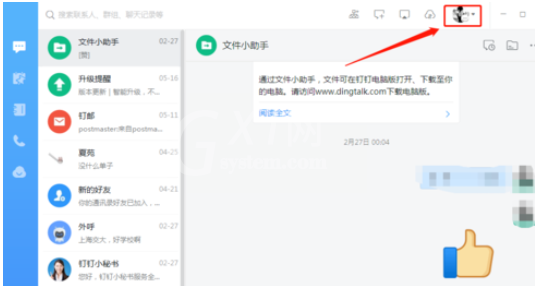
这时候我们在下拉菜单中找到系统设置
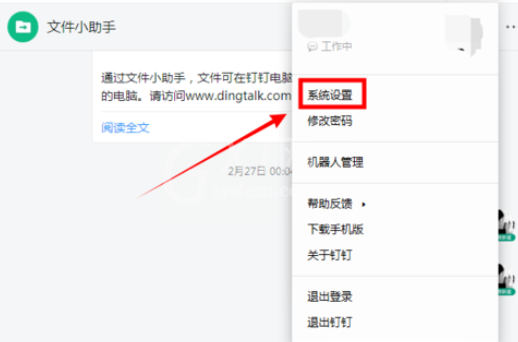
接着我们打开系统设置后我们直接翻滚到最底部。
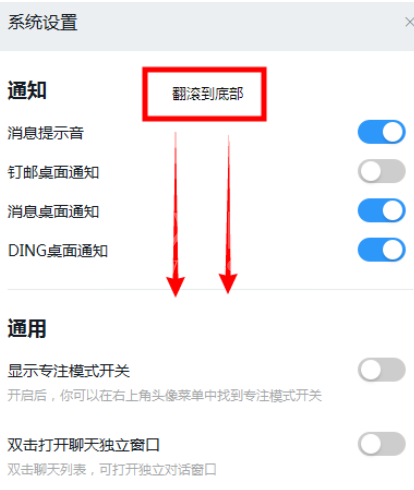
然后我们在其他页面找到清理缓存字样。
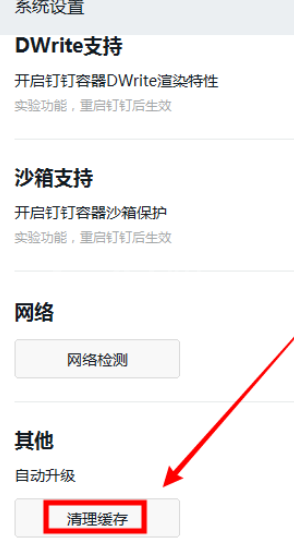
然后点击确定清理本地缓存。
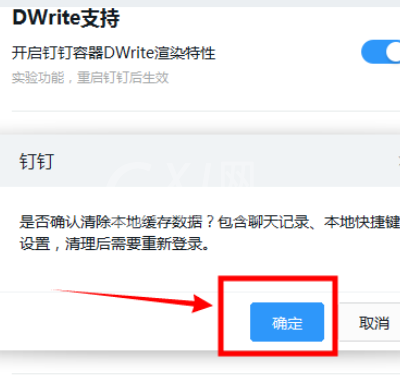
最后一步当我们按照上述步骤操作完成后,就会自动关闭钉钉软件,并且弹出登陆页面的时候就表示你已经完成清理缓存的操作了。
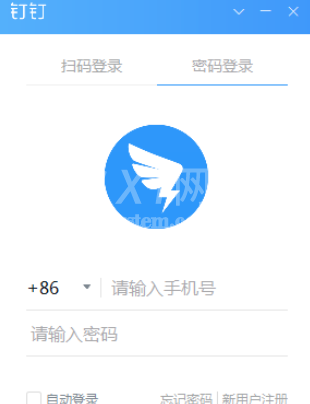
看完上文为你们所讲述的钉钉电脑版清理缓存的具体操作方法,同学们应该都学会了吧!



























